Οι πληροφορίες σε αυτήν τη σελίδα ισχύουν για την ακόλουθη έκδοση των Windows και των υποστηριζόμενων συσκευών:
Windows 11
Συσκευές Android
Στο Microsoft Teams (δωρεάν) στο Windows 11, μπορείτε να λαμβάνετε μηνύματα κειμένου SMS όταν συνδέετε τη συσκευή σας Android με τη Σύνδεση στα Windows. Μπορείτε γρήγορα και εύκολα να μεταβείτε στα στοιχεία που χρησιμοποιείτε καθημερινά: οι επαφές σας, τα smS sms sms, η δημιουργία συνδέσεων άμεσης σύσκεψης για συνομιλίες βίντεο και η προβολή ειδοποιήσεων.
Ξεκινήστε και συνδέστε το τηλέφωνό σας στο Teams
Μπορείτε να στέλνετε μηνύματα κειμένου SMS απευθείας από τη Συνομιλία στη γραμμή εργασιών ή στο μίνι παράθυρο του Teams. Μάθετε πώς μπορείτε να συνδέσετε το Android σας στο Microsoft Teams (δωρεάν).
Δεν είστε βέβαιοι ποια έκδοση του Teams χρησιμοποιείτε; Εάν βλέπετε την ένδειξη Συνομιλία στο Windows 11 από τη γραμμή εργασιών, τότε δεν διαθέτετε την πιο πρόσφατη έκδοση του Microsoft Teams (δωρεάν) και Windows 11. Μάθετε περισσότερα σχετικά με τον τρόπο ενημέρωσης του Teams και των Windows και ξεκινήστε με το μίνι παράθυρο του Teams.
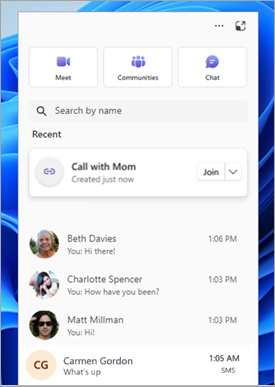
Συνήθεις ερωτήσεις
Ποιες είναι οι απαιτήσεις τηλεφώνου για τη λήψη μηνυμάτων κειμένου SMS στο Teams με σύνδεση στα Windows;
Προς το παρόν, μόνο οι συσκευές Android υποστηρίζονται για μηνύματα SMS στο Microsoft Teams (δωρεάν) με σύνδεση στα Windows.
Πώς γίνεται συνδέσετε το τηλέφωνό μου στο Teams;
Μπορείτε να βρείτε το μήνυμα για να συνδέσετε το τηλέφωνο Android στο Microsoft Teams (δωρεάν). Για να μάθετε περισσότερα, ανατρέξτε στο θέμα Σύνδεση του Android στο Microsoft Teams (δωρεάν).
Εάν δεν βλέπετε μια προτροπή για σύνδεση του τηλεφώνου σας στο Microsoft Teams (δωρεάν), ίσως χρειαστεί να ενημερώσετε το Teams. Στο Teams, επιλέξτε Ρυθμίσεις και πολλά άλλα > Ρυθμίσεις σχετικά με το Teams και, στη συνέχεια, κοιτάξτε στην περιοχή Έκδοση για να δείτε αν έχετε την πιο πρόσφατη έκδοση ή πρέπει να κάνετε Ενημέρωση τώρα.
Γιατί το τηλέφωνό μου δεν συνδέεται με το Teams;
Αν αντιμετωπίζετε προβλήματα με τη σύνδεση του τηλεφώνου σας, δοκιμάστε τα εξής:
-
Ελέγξτε αν ο λογαριασμός Microsoft είναι συνδεδεμένος — Θα πρέπει να ελέγξετε την εφαρμογή Σύνδεση στα Windows στο τηλέφωνό σας, για να ελέγξετε αν ο λογαριασμός Microsoft (MSA) βρίσκεται στην επιλογή συνδεδεμένων λογαριασμών. Πρώτα, σαρώστε ξανά τον κωδικό QR με το τηλέφωνό σας. Στη συνέχεια, συνεχίστε με τη διαδικασία σύνδεσης μέχρι να φτάσετε στην οθόνη λήξης όπου θα δείτε την επιλογή Διαχείριση συνδεδεμένων λογαριασμών. Ελέγξτε τον λογαριασμό που αναφέρεται και βεβαιωθείτε ότι είναι σωστός. Αν δεν βλέπετε το λογαριασμό σας ή αν εμφανίζεται εσφαλμένος λογαριασμός, διαγράψτε τον και, στη συνέχεια, προσπαθήστε να δημιουργήσετε ξανά ζεύξη με το τηλέφωνό σας από το παράθυρο Συνομιλία.
-
Ελέγξτε για μια ενημέρωση του Teams —Στο Teams, επιλέξτε Ρυθμίσεις και πολλά άλλα > Ρυθμίσεις σχετικά με το Teams και, στη συνέχεια, κοιτάξτε στην περιοχή Έκδοση για να δείτε αν έχετε την πιο πρόσφατη έκδοση ή αν πρέπει να κάνετε Ενημέρωση τώρα.
-
Κλείσιμο και επανεκκίνηση του Teams — Κλείστε και επανεκκινήστε το Teams και, στη συνέχεια, προσπαθήστε να δημιουργήσετε ξανά ζεύξη του τηλεφώνου σας από το παράθυρο συνομιλίας.
Γιατί δεν μπορώ να δω τα μηνύματα της ομάδας μου, τα μηνύματα εμπλουτισμένου περιεχομένου (RCS) και το περιεχόμενο πολυμέσων;
Προς το παρόν, υποστηρίζονται μόνο sms. Μάθετε περισσότερα σχετικά με τη Σύνδεση του Android με το Microsoft Teams (δωρεάν).
Μπορώ να αποσυνδέω το τηλέφωνό μου από το Teams μετά τη ζεύξη;
Ναι, μπορείτε να καταργήσετε τη σύνδεση του Android σας από το Teams ανά πάσα στιγμή. Ανατρέξτε στο θέμα Αποσύνδεση του Android σας από το Teams.
Πώς μπορώ να παρέχω σχόλια;
Είμαστε αφοσιωμένοι στο να κάνουμε την εμπειρία σας όσο το δυνατόν καλύτερη και θέλουμε να σας ακούσουμε.
-
Στη Συνομιλία στη γραμμή εργασιών σας, ανοίξτε τη Συνομιλία στο Windows 11

-
Στο παράθυρο μίνι Teams, επιλέξτε Τι νέο υπάρχει και πολλά άλλα στο επάνω μέρος του παραθύρου συνομιλίας >Αποστολή σχολίων.
Σχετικά θέματα
Ξεκινήστε με το Microsoft Teams (δωρεάν) στο Windows 11
Σύνδεση τηλεφώνου βοηθήστε & στη μάθηση
Υποστηριζόμενες συσκευές για τις εμπειρίες της εφαρμογής Σύνδεση τηλεφώνου
Επικοινωνήστε μαζί μας
Για περισσότερη βοήθεια, επικοινωνήστε με την υποστήριξη ή κάντε μια ερώτηση στην Κοινότητα της Microsoft Teams.










